Pomóż w opracowaniu witryny, udostępniając artykuł znajomym!
 Cześć.
Cześć.
Dzisiaj jednym z najbardziej popularnych rodzajów mediów jest pamięć flash. I kto by nic nie powiedział, ale koniec CD / DVD dobiega końca. Co więcej, cena jednego dysku flash jest tylko 3-4 razy większa niż cena płyty DVD! Prawda jest taka, że istnieje jedno małe "ale" - dążenie do "zerwania" jest o wiele bardziej skomplikowane niż pendrive …
Chociaż nie często, ale w przypadku dysków flash, czasami pojawia się nieprzyjemna sytuacja: weź kartę flash microSD z telefonu lub aparatu fotograficznego, włóż ją do komputera lub laptopa, a on jej nie widzi. Przyczyny tego mogą być całkiem spore: wirusy, błędy oprogramowania, awaria dysków flash itp. W tym artykule chciałbym skupić się na najpopularniejszych przyczynach niewidzialności, a także wskazówkach i radach dotyczących tego, co należy zrobić w takich przypadkach.
Rodzaje kart flash. Czy karta SD jest obsługiwana przez czytnik kart?
Tutaj chciałbym się bardziej szczegółowo zastanowić. Wielu użytkowników często myli jeden typ karty pamięci z innymi. Faktem jest, że istnieją trzy rodzaje kart pamięci flash: microSD, miniSD, SD.
Dlaczego producenci to robią?
Po prostu są różne urządzenia: na przykład mały odtwarzacz audio (lub mały telefon komórkowy) i na przykład kamera lub aparat fotograficzny. Tj. urządzenia mają zupełnie inny rozmiar i różne wymagania dotyczące szybkości działania kart pamięci flash i ilości informacji. W tym celu istnieje kilka rodzajów dysków flash. Teraz bardziej szczegółowo o każdym z nich.
1. microSD
Rozmiar: 11 mm x 15 mm.

Dysk flash microSD z adapterem.
Karty flash MicroSD są bardzo popularne ze względu na urządzenia przenośne: odtwarzacze, telefony, tablety. Za pomocą microSD pamięć wymienionych urządzeń może zostać bardzo szybko zwiększona o rząd wielkości!
Zwykle przy zakupie dołączany jest mały adapter, aby można było podłączyć ten dysk flash zamiast karty SD (patrz poniżej). Nawiasem mówiąc, na przykład, aby podłączyć ten dysk flash do laptopa, należy: włożyć adapter micrySD do adaptera, a następnie włożyć adapter do złącza SD na przednim / bocznym panelu laptopa.
2. miniSD
Rozmiar: 21, 5 mm x 20 mm.

miniSD z adapterem.
Popularne kiedyś karty używane w przenośnej technologii. Do tej pory są one używane coraz mniej, głównie ze względu na popularność formatu microSD.
3. SD
Rozmiar: 32 mm x 24 mm.

Karty Flash: sdhc i sdxc.
Te karty są używane w większości przypadków w urządzeniach, w których potrzebujesz dużej ilości pamięci i dużej prędkości. Na przykład kamera wideo, magnetowid w samochodzie, aparat itp. Karty SD są podzielone na kilka generacji:
- SD 1 - rozmiar od 8 MB do 2 GB;
- SD 1.1 - do 4 GB;
- SDHC - do 32 GB;
- SDXC - do 2 TB.
Bardzo ważne punkty podczas pracy z kartami SD!
1) Oprócz ilości pamięci, karty SD wskazują prędkość (a dokładniej klasa). Na przykład na zrzucie ekranu powyżej klasa karty to "10" - oznacza to, że prędkość wymiany z taką kartą wynosi co najmniej 10 MB / s (więcej informacji na temat klas: https://en.wikipedia.org/wiki/Secure_Digital). Ważne jest, aby zwracać uwagę na to, jaki rodzaj prędkości karty flash jest wymagany dla twojego urządzenia!
2) microSD za pomocą specjalnego. Adaptery (zazwyczaj są to zapisane karty (patrz screeny powyżej) mogą być używane zamiast zwykłych kart SD. Jednak robienie tego zawsze i wszędzie nie jest zalecane (tylko ze względu na szybkość wymiany informacji).
3) Urządzenia do odczytu kart SD są kompatybilne wstecznie: tj. jeśli weźmiesz urządzenie odczytujące SDHC, odczyta ono karty SD 1 i 1.1 generacji, ale nie będzie w stanie odczytać SDXC. Dlatego ważne jest, aby zwracać uwagę na to, jakie karty może czytać Twoje urządzenie.
Nawiasem mówiąc, wiele "stosunkowo starych" laptopów ma wbudowane czytniki kart, które nie są w stanie odczytać nowych typów kart SDHC flash. Rozwiązanie w tym przypadku jest dość proste: kupić czytnik kart podłączony do zwykłego portu USB, a przy okazji bardziej jak zwykły dysk flash. Cena pytania wynosi kilkaset rubli.

Czytnik kart SDXC. Łączy z portem USB 3.0.
Ta sama litera dysku - przyczyna niewidoczności dysków flash, dysków twardych, kart pamięci!
Faktem jest, że jeśli na dysku twardym znajduje się litera dysku F: (na przykład), a włożona karta flash ma również F: - wtedy karta flash nie będzie wyświetlana w eksploratorze. Tj. przejdziesz do "mojego komputera" - i nie zobaczysz tam dysku flash!
Aby to naprawić, musisz przejść do panelu "Zarządzanie dyskami". Jak to zrobić?
W Windows 8: naciśnij kombinację Win + X, wybierz "zarządzanie dyskami".
W Windows 7/8: naciśnij kombinację Win + R, wprowadź polecenie "diskmgmt.msc".
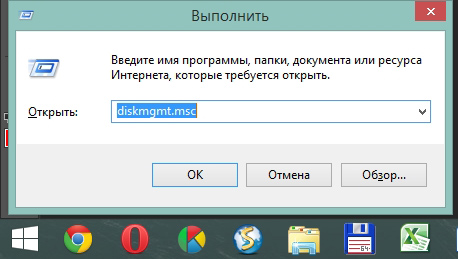
Następnie powinieneś zobaczyć okno, w którym będą wyświetlane wszystkie podłączone dyski, pamięci flash itp. Urządzenia. Ponadto zostaną pokazane nawet urządzenia, które nie są sformatowane i które nie są widoczne w "moim komputerze". Jeśli twoja karta pamięci znajduje się na tej liście, musisz zrobić dwie rzeczy:
1. Zmień literę napędu na unikatową (wystarczy kliknąć prawym przyciskiem myszy na napędzie flash i wybrać operację zmiany litery w menu kontekstowym, patrz zrzut ekranu poniżej);
2. Sformatuj kartę flash (jeśli jest nowa lub nie ma wymaganych danych). Uwaga, operacja formatowania zniszczy wszystkie dane na karcie flash).
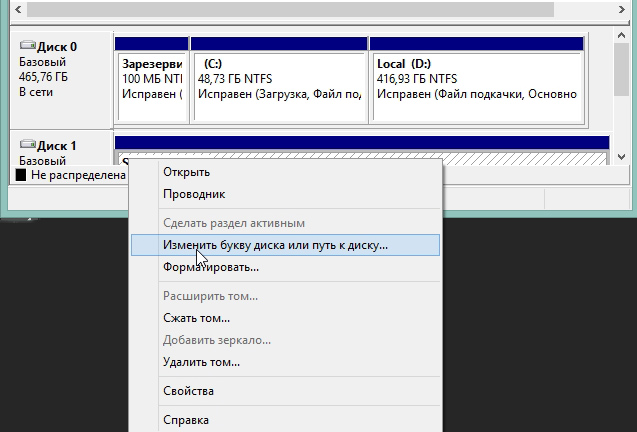
Zmień literę dysku. Windows 8.
Brak sterowników jest popularnym powodem, ponieważ komputer nie widzi karty SD!
Nawet jeśli masz komputer / laptop nowy i dopiero wczoraj przyniosłeś je ze sklepu - to absolutnie nic nie gwarantuje. Faktem jest, że sprzedawcy w sklepie (lub ich specjaliści, którzy przygotowują towary do sprzedaży) mogą po prostu zapomnieć o zainstalowaniu niezbędnych sterowników lub po prostu być zbyt leniwi. Najprawdopodobniej otrzymałeś dyski (lub skopiowano na dysk twardy) wszystkie sterowniki i wystarczy je zainstalować.
Zastanówmy się, co zrobić, jeśli w zestawie nie ma sterowników (na przykład, ponownie zainstalowano system Windows i sformatowano dysk).
Ogólnie rzecz biorąc, istnieją specjalne programy, które mogą skanować twój komputer (a dokładniej wszystkie jego urządzenia) i znaleźć dla każdego urządzenia najnowsze sterowniki. Pisałem już o takich narzędziach we wcześniejszych postach. Tutaj podaję tylko 2 linki:
- Programy do aktualizacji sterowników :;
- Wyszukiwanie kierowców i aktualizacja:
Zakładamy, że zrozumieliśmy sterowniki …
Połącz kartę SD przez USB z niektórymi urządzeniami
Jeśli komputer sam nie widzi karty SD, to dlaczego nie spróbować wsunąć karty SD do jakiegoś urządzenia (na przykład telefonu, aparatu, kamery itd.) I już podłączyć do komputera? Szczerze mówiąc, rzadko biorę kartę flash z urządzeń, wolę kopiować zdjęcia i filmy z nich, łącząc je z laptopem za pomocą kabla USB.
Czy potrzebujesz specjalnych programów do połączenia telefonu z komputerem?
Nowe systemy operacyjne, takie jak Windows 7, 8, mogą pracować z wieloma urządzeniami bez instalowania dodatkowego oprogramowania. Sterowniki są instalowane, a urządzenie jest konfigurowane automatycznie po pierwszym podłączeniu urządzenia do portu USB.
Niemniej jednak pożądane jest korzystanie z programów zalecanych przez producenta. Na przykład podłączyłem mój telefon Samsung w następujący sposób:
Dla każdej marki telefonu / aparatu są zalecane narzędzia (zobacz stronę producenta) …
PS
Jeśli nic nie pomaga, zalecam wykonanie następujących czynności:
1. Spróbuj podłączyć kartę do innego komputera i sprawdź, czy ją rozpoznaje i widzi;
2. Sprawdź komputer pod kątem obecności wirusów (https://pcpro100.info/luchshie-antivirusyi-2016/). Rzadko, ale istnieją pewne typy wirusów, które blokują dostęp do dysków (w tym dyski flash).
3. Możesz potrzebować artykułu na temat odzyskiwania danych z dysków flash USB:
To wszystko na dziś, powodzenia dla wszystkich!